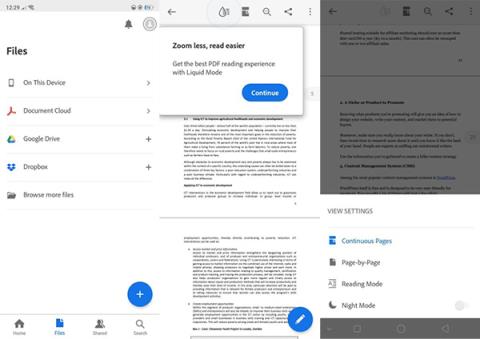Det er viktig å ha en PDF-filleserapplikasjon på Android-enheter . Disse applikasjonene inkluderer ulike funksjoner som visning av PDF-filer, lagring av PDF-format og redigering av PDF-dokumenter.
Enten for arbeid eller studier, trenger du en PDF-leser av høy kvalitet hvis du bruker dette filformatet regelmessig, for eksempel ved å lese e-bøker. Nedenfor er en liste over de beste PDF-leseapplikasjonene for Android du kan prøve.
Innholdsfortegnelse i artikkelen
1. Adobe Acrobat Reader
Trenger du å jobbe med dokumenter mens du er på farten? I så fall kan du laste ned Adobe Acrobat Reader-mobilappen, den mest pålitelige PDF-leseren i verden, med over 635 millioner installasjoner. Lagre filene dine online og les PDF-er hvor som helst med denne topp gratis PDF-leseren og filbehandleren.
Adobe Acrobat Reader er den gratis, pålitelige globale standarden for visning, utskrift, digital signering, deling og merking av PDF-filer. Adobe Acrobat Reader-verktøyet lar deg raskt vise, redigere, signere, eksportere filer og kommentere til PDF-dokumenter rett fra Android-enheten din. I tillegg kan du kommentere dokumenter med klistrelapper, skrive inn tekst direkte på siden, fremheve, understreke eller bruke gjennomstrekingsverktøy, og til og med tegne på skjermen med tegne, fylle og E-signere PDF-skjemaer raskt, dele PDF-filer og samle inn kommentarer fra flere personer i én fil. Filer kan lagres online og åpnes raskt etter hver lesing. Med flere enkeltsides og kontinuerlige lesemoduser kan du enkelt skumle over hovedideene i teksten.

Adobe Acrobat Reader
Du trenger ikke å bekymre deg for å se dokumenter i dårlig lys takket være Adobe Readers mørke modus, som også sparer batterilevetid. AI "Liquid Mode" gjør det enklere å navigere i PDF-dokumenter på telefonen. Kraftig søkefunksjon kan hjelpe deg med å finne et hvilket som helst ord i teksten uten å måtte lese hele avsnittet.
Med et betalt abonnement kan du bruke Acrobat Reader som PDF-redigeringsprogram for å redigere tekst og bilder, en PDF-konvertering for å eksportere til og konvertere fra PDF-format, eller bruke avanserte funksjoner for å lage PDF, kombinere PDF-dokumenter, organisere PDF-filer, etc.
Adobe Acrobat PDF kjører Android 5.0 eller nyere, støtter kjøp i apper for å legge til flere funksjoner, for eksempel:
- Rediger tekst og bilder direkte i PDF-dokumenter (kun mobil).
- Kombiner filer til én PDF og organiser sidene.
- Lag PDF-filer fra dokumenter eller bilder.
- Eksporter PDF til Microsoft Word, Excel eller PowerPoint.
- Komprimer PDF-filer for å redusere filstørrelsen.
- Beskytt PDF-dokumenter ved å legge til et passord.
2. CamScanner

CamScanner
CamScanner er en av de kraftigste PDF-leserne og -skaperne. Verktøyet gjør det mulig å importere PDF-filer og skanne fysiske dokumenter, og deretter gjøre dem om til PDF-filer rett på telefonen.
CamScanner har mange funksjoner for å forbedre skanneprosessen, og bidrar til å produsere noen klare, skarpe dokumenter. Du kan kommentere PDF-er, dele dem med hvem som helst, eller til og med fakse det mot en liten avgift. Det betalte alternativet tilbyr tilleggsfunksjoner som 10 GB skylagringsplass, noen redigeringsfunksjoner osv. Gratisversjonen vil imidlertid fortsatt fungere godt nok til å gjøre enkle ting.
CamScanners hovedfunksjoner inkluderer:
- Dokumentskanner: Skann alt du trenger, inkludert kvitteringer, kontrakter, papirnotater, fakser, bøker og lagringsskanninger som flersidige PDF- eller JPG-filer.
- Ulike moduser: ID-KORT OG PASS - en modus spesialdesignet for rask og praktisk skanning av ID-dokumenter. QR-KODE - les hvilken som helst QR-kode med enhetens kamera.
- PDF-konvertering: Lag PDF fra en nettside, konverter dokumentfiler (doc, docx, ppt, pptx) til PDF. Støttede filformater: pdf, jpg, doc, docx, txt, xls, xlsm, xlsx, csv, ppt, pptm, pptx.
- Enkel deling: Del filer for å kommentere eller vise i WhatsApp, iMessage, Microsoft Teams. Samle kommentarer fra flere personer i én nettfil. Gjennomgå dokumenter raskt ved å svare på hverandres kommentarer. Motta aktivitetsvarsler for filer du har delt. Legg ved en e-post eller send en dokumentlenke.
3. DocuSign

DocuSign
Siden grunnleggelsen i 2003 har DocuSign vært på et oppdrag for å fremme virksomheten og forenkle livet for bedrifter og mennesker over hele verden.
DocuSign er en PDF-leser for bedrifter. Hovedfunksjonen til applikasjonen er å åpne dokumenter, slik at du kan fylle dem ut, signere dem og sende dem dit de trengs. Disse funksjonene til applikasjonen er gratis. Det er også noen få abonnementsplaner tilgjengelig. $10/måned-planen gir deg noen ekstra funksjoner. Abonnementene på $25 og $40/måned tilbyr noen mer avanserte funksjoner. Ærlig talt, du trenger egentlig ikke bry deg om registrering med mindre du bruker DocuSign-appen profesjonelt.
DocuSign eSignature er verdens #1 måte å sende og signere avtaler fra hvor som helst, når som helst. Så det er ingen overraskelse at millioner av mennesker over hele verden stoler på DocuSigns eSignature-løsning. Fra hvilken som helst enhet og hvor som helst, strømlinjeform måten virksomheten gjøres på med den gratis DocuSign-mobilappen. DocuSign eSignature er nå tilgjengelig i 180 land. Du kan signere avtaler på 44 språk og sende dem på 14 språk.
I tillegg gjør API-en det mulig å bygge inn og koble DocuSign til kundenes nettsteder, mobilapper og tilpassede arbeidsflyter. I dag bruker mer enn 1 000 000 kunder og hundrevis av millioner brukere i mer enn 180 land DocuSign for å få fart på forretningsdriften og forenkle folks liv.
4. Rask skanner

Rask skanner
Fast Scanner er en annen PDF-skanningsapp, men den er ikke så tung som CamScanner. Denne enkle, praktiske appen skanner dokumenter ved hjelp av smarttelefonkameraet og gjør dem om til JPEG- eller PDF-filer for fremtidig bruk. Programmet kommer med en rekke funksjoner som hjelper til med å skjerpe og rydde opp i skanninger så mye som mulig før du fullfører den resulterende filen. Du kan deretter bruke et hvilket som helst PDF-leserprogram for å se den resulterende filen. De fleste funksjoner og alle viktige funksjoner er tilgjengelig i gratisversjonen. Du kan også få premiumversjonen gratis med Google Play Pass.
Fast Scanner gjør Android-enheter til en flersides skanner for dokumenter, kvitteringer, notater, fakturaer, visittkort, tavler og andre papirdokumenter. Med Fast Scanner kan du raskt skanne dokumentene dine, og deretter skrive ut eller sende dem på e-post som flersidige PDF- eller JPEG-filer. Videre kan du lagre PDF-filer på enheten eller åpne dem i andre applikasjoner.
Nøkkelfunksjonene til Fast Scanner inkluderer:
- Skann dokumenter: Fast Scanner skanner alle typer dokumenter, fra kvitteringer til flersidige bøker.
- Eksporter til PDF-fil: Alle skannede dokumenter eksporteres som standard PDF-filer. Du kan legge til nye sider eller slette eksisterende sider i PDF-filen.
- Send skannede dokumenter via e-post: Bare skann et hvilket som helst dokument og klikk på Send-knappen.
- Kjører ekstremt raskt: Fast Scanner er optimalisert for å kjøre veldig fort.
- Støtter mange redigeringsalternativer for skannede dokumenter: Fast Scanner støtter mange bilderedigeringsalternativer slik at du kan gjøre skannede bilder så lesbare som mulig.
- Skanningen lagres på enheten din som et bilde eller PDF.
- Åpne PDF- eller JPEG-filer i andre apper som gratis Dropbox-appen (eller Evernote, SkyDrive, GoogleDrive osv.) for å sende til sky- eller faksappen.
- Skriv ut via Cloud Print eller andre utskriftsapplikasjoner.
- Den eneste appen som fungerer på telefoner og nettbrett.
5. Foxit PDF Reader Mobile
Foxit for telefoner er en rask og brukervennlig leser på Android-enheter. Med Foxit PDF Reader Mobile kan du åpne filer raskt og kontrollere tekstavstanden slik at den passer til skjermen. Du kan endre lysstyrken og bakgrunnen for å gjøre leseopplevelsen morsommere.

Foxit PDF Reader Mobile
Enkle verktøy for å fremheve tekst og legge til notater eller tegninger på siden gjør lesing med Foxit morsom og engasjerende. Selv om Foxit Mobile PDF er gratis på Android, får du bare tilgang til visse funksjoner som filsammenslåing og passordbeskyttelse etter at du har registrert deg.
Samarbeid enkelt med kolleger og klassekamerater ved å dele filer. Det er et godt valg for bruk på tvers av plattformer, siden Foxit også er en av mange PDF-lesere tilgjengelig på Windows. Integrasjon med Dropbox, OneDrive og Google Drive gir fleksibilitet, og du kan også bruke sikkerhetsfunksjoner for å beskytte sensitiv informasjon.
Dette er en brukervennlig PDF-editor som lar deg se og kommentere PDF-filer på Android-enheten din mens du er på farten. Verktøyet tilbyr også avanserte abonnementsbaserte funksjoner, inkludert PDF-eksport, PDF-redigering og PDF-beskyttelse, etc.
Programmet tilbyr deg følgende muligheter:
- Pålitelig: 100 % kompatibel med ditt eksisterende PDF-økosystem.
- Lett: Tømmer ikke enhetens ressurser.
- Rask: Du trenger ikke å vente lenge for å åpne PDF-filer.
- Trygg: Kraftige filbeskyttelsesfunksjoner for å beskytte sensitiv informasjon mot uautorisert tilgang.
- Samarbeid: Full kontroll over innholdet ditt.
- Flerspråklig: Støtter 12 språk.
- Se og administrer PDF-filer
- Rediger PDF-filer enkelt
- Naviger enkelt i dokumenter med bokmerkeadministrasjonsfunksjoner
- Søk etter tekst i PDF-dokumenter
- Støtter dokumentgrensesnitt med faner (kun nettbrett)
- Støtte lesing av PDF-dokumentinnhold høyt
- Gi nytt navn til, flytt, kopier eller slett PDF-fil(er).
- Arbeid med PDF-skjemaer
- Fyll ut og lagre PDF-skjemaer
- Importer og eksporter skjemadata
- Send PDF-skjemaer via HTTP, FTP eller e-post
Til slutt lar Foxit deg eksportere PDF-filer til PowerPoint, Excel og Microsoft Word. Du kan få en 7-dagers gratis prøveversjon av avanserte funksjoner. For å aktivere avanserte funksjoner bør du opprette en Foxit-konto og registrere deg for applikasjonen. Etter registrering logger du bare på med Foxit-kontoen din og avanserte funksjoner vil være tilgjengelige.
6. Google PDF Viewer

Google PDF Viewer
Google PDF Viewer er, som navnet antyder, den offisielle PDF-leseren til Google. Vanligvis kan du finne alle funksjonene denne appen tilbyr rett på Google Disk, og derfor er hovedformålet med appen å gi en mulighet til å se PDF-dokumenter når Google Disk ikke er tilgjengelig på enheten din.
Denne appen er først og fremst rettet mot forretningsbrukere som drar nytte av Android for Work-programmet. Derfor er funksjonssettet begrenset sammenlignet med andre applikasjoner i samme kategori, da det anses som et enkelt og lett verktøy for å få tilgang til PDF-dokumenter i jobbsammenheng. Den tilbyr fortsatt alt du kan forvente av en dokumentviser, for eksempel muligheten til å lese et hvilket som helst PDF-dokument på forskjellige Android-enheter, skrive ut dokumenter og søke etter tekst der.
Når det gjelder funksjoner, er Google PDF Viewer veldig skissert. Søk kan utføres i dokumentet, og du kan zoome inn på en bestemt del av siden. Bortsett fra det er det ikke noe annet. Fordelen er imidlertid at Google PDF Viewer er en lett applikasjon og veldig enkel å bruke.
Google PDF Viewer er et godt program for å åpne og lese PDF-dokumenter, hvis hovedattraksjon er dens enkelhet. I tillegg er visningskvaliteten som Google PDF Viewer gir svært høy. Det er veldig enkelt å bruke Google PDF Viewer. Det er ikke noe ikon for appen i enhetens startprogram, den åpnes bare automatisk når et PDF-dokument åpnes fra Androids filbehandler eller en annen app på enheten.
7. Google Play Bøker

Google Play Bøker
Google Play Books er et e-bokleseprogram som lar brukere lese Google e-bøker på mobile enheter.
Google Book Search kan gjøres via Google Play, og hjelper brukere med å oppdage bestselgende e-bøker som er tilgjengelige for kjøp, samt mange gratis Google-bøker for nedlasting. Brukere kan laste ned Google-bøker til flere mobile enheter og synkronisere e-bøkene sine på tvers av enheter, slik at brukere kan begynne å lese bøker på telefonen og fortsette der de slapp igjen på nettbrettet hjemme.
Google Play Bøker-mobilappen har noen interessante funksjoner, som en innebygd ordbok og synkroniseringsmuligheter, men for det meste skiller ikke Google Play Bøker seg ut mye blant leseapper. Annen rivaliserende elektronikk som Kindle. Google Play Books er Android-ekvivalenten til Apples iBook.
- Velg blant millioner av populære e-bøker, lydbøker og tegneserier
- Kjøp e-bøker og lydbøker mens du går – ingen abonnement kreves.
- Forhåndsvis boken før du kjøper.
- Få ekstra rabatter på utvalgte pakker.
- Motta e-poster eller varsler om nye utgivelser fra favorittforfatterne dine og når bøker på ønskelisten din kommer i salg.
- Tjen Google Play-poeng ved hvert kjøp
- Motta varsler eller e-poster for rabatter og nye utgivelser fra favorittforfatterne og -seriene dine.
- Utforsk nye utgivelser, bestselgere og personlig tilpassede anbefalinger på tvers av sjangre som romantikk, science fiction, mystikk og thriller, selvhjelp, religion, sakprosa osv.
8. Librera Reader

Librera-leser
Librera Reader er en av de interessante PDF-leseapplikasjonene. Den er vanligvis utstyrt med betydelige endringer i hver oppdatering. I dag fungerer appen som en alt-i-ett e-bokleser. Librera Reader har god støtte for mer enn et dusin forskjellige formater, inkludert PDF, EPUB, EPUB3, MOBI, DJVU, ZIP, TXT og mange andre. Den har også et moderne design, natt- og dagmodus for enklere lesing om natten.
Du kan til og med lytte til bøker ved å bruke tekst-til-tale-funksjonen hvis du virkelig vil. Denne appen har flere feil enn de fleste andre appene på denne listen, men til gjengjeld er den helt gratis (med annonser).
Noen få nøkkelfunksjoner i Librera inkluderer:
- Utforsk dokumenter enkelt etter konfigurerbare kriterier
- Automatisk skanning (blant forhåndsinnstilte brukermapper)
- Bla gjennom (med filutforsker i appen)
- Nylig seksjon (med lesefremdriftsindikator)
- Støtte bokmerker, merknader og EPUB3 innholdsfortegnelse
- Skystøtte og nettkatalog
- Synkroniser på tvers av Android-enheter via Google Disk (lesefremgang, bokmerker osv.)
- Konfigurerbare dag- og nattmoduser
- Konfigurerbar lenkefarge
- Støtter mange populære online ordbøker (inkludert oversettere) og offline ordbøker
- Vertikal rullelås
- Sentrer dokumenter automatisk og manuelt
- Skriv inn egendefinert CSS-kode
- Én-sides visning for to-siders dokumenter
- Musikerspesifikk modus med konfigurerbar rullehastighet
- Tilpassbar TTS-lesing og innebygd mediespiller
- Søk i tekst med flere ord
- Konverter dokumenter online
- Les komprimerte dokumenter (.zip)
- Støtte for RTL-språk (thai, hebraisk, arabisk, etc.)
- Importer og eksporter innstillinger, sikkerhetskopier automatisk gjeldende økt
9. Microsoft Word

Microsoft Word kan håndtere PDF-filer
Microsoft Word er en av de kraftigste tekstbehandlerne på mobile enheter så vel som på datamaskiner. Denne applikasjonen støtter også PDF-filer. Du kan lage PDF-filer og lagre dem som denne filen, eller du kan åpne PDF-filer og vise dem gjennom programmet.
Siden Word 2013 har Microsoft lagt til muligheten til å åpne PDF-filer i Word, redigere dem og deretter lagre dem i PDF-format. For å gjøre dette, konverterer Word PDF-filen til en fil som Word kan lese, åpne og redigere, og åpner den og konverterer den tilbake til en PDF-fil når brukeren lagrer endringene de gjør i den.
Konverteringen fra PDF til Word er ikke perfekt, og det er grunnen til at brukere kan oppleve at noen linjer og sider bryter på ulike steder eller det er noen forskjeller i dokumentet når filen konverteres fra PDF til Word og deretter åpnes i MS Word. For å fikse denne situasjonen kan du se artikkelen: Hvordan konvertere PDF-filer til Word enkelt, uten skriftfeil for mer informasjon. Denne funksjonaliteten er også tilgjengelig i Word 2013s etterfølger, Word 2016.
Selvfølgelig gjør Word en haug med andre ting, inkludert tekstbehandling, ting som å lage CVer, osv. I tillegg har Microsoft Word til og med funksjoner for e-boklesing og flere felt.Andre PDF-bruk. Dette er en alt-i-ett-løsning som passer for de som trenger en PDF-leser samt en tekstbehandler.
10. MiXplorer Sølv

MiXplorer Silver 2021
MiXplorer Silver er en alt-i-ett filutforsker. Den utfører alle oppgavene til en vanlig filleser, inkludert bla gjennom filer, åpne ulike filtyper, håndtere komprimerte filer og støtte for de fleste typer mediekilder. Det som gjør denne appen spesiell er at den støtter alle typer innhold gjennom plugins. MiXplorer Silver har støtte for e-bokformater sammen med PDF. En egen (gratis) plugin legger til PDF-leserstøtte til MiXplorer Silver og en god e-bokleseopplevelse. Det er ikke den beste løsningen for å lese e-bøker, men det er en allsidig løsning. Hovedappen koster $4,49, PDF-tillegget (og alle andre tillegg) er gratis.
11. Moon+ Reader

Moon+ Reader - den beste PDF-leserapplikasjonen for Android
Moon+ Reader er en av de mest populære e-bokleserne. Den har mange funksjoner som temastøtte, mange visuelle alternativer, automatisk rulling, smarte avsnitt, tosidemodus osv. Denne appen støtter selvfølgelig også mange formater som EPUB, EPUB3 og PDF. Moon+ Reader er et av de beste alternativene for de som leser bøker i PDF-format.
12. OfficeSuite
OfficeSuite er en av de mest populære Office-applikasjonene på mobil. Den kan gjøre mange ting, med støtte for dokumenter (inkludert fra Microsoft Office), regneark, presentasjoner og til og med PDF-filer. PDF-funksjonalitet er nesten utelukkende forretningsfokusert. Du kan fylle ut skjemaer, signere navn og legge til/få tilgang til sikkerhetsfunksjoner. Dette er et godt valg for de som trenger en tradisjonell Office-applikasjon med PDF-støtte. Premium-versjonen er imidlertid ganske dyr.
13. PDF Viewer Pro

PDF Viewer Pro 2023
PDF Viewer er et enkelt, grunnleggende PDF-leserprogram. Den har alle de grunnleggende funksjonene, inkludert merknader, skystøtte, zoom, bokmerker osv. Pro-versjonen legger til temaer, flere tilpasningsmuligheter og slår sammen dokumenter til én PDF-fil. Du får også Material Design og et generelt brukervennlig brukergrensesnitt. PDF Viewer Pro møtte ingen problemer under testingen. Heldigvis finnes det en gratisversjon, så du kan prøve den uten å betale noe.
14. WPS Office

WPS Office 2021
WPS Office (tidligere Kingsoft Office) er en annen alt-i-ett Office-løsning som kan håndtere flere dokumenter, regneark osv., men kommer også med PDF-funksjoner. Du kan konvertere ulike dokumenter til PDF og se originale PDF-filer. Dette er nyttig hvis du har et skjema eller noe som må være i et mer formelt format. WPS Office er ikke tungt på PDF-funksjoner, men hvis du trenger en Office-app og PDF-leser, er dette et alternativ verdt å vurdere. Abonnementet legger til noen nyttige funksjoner og fjerner annonser. Det er imidlertid ikke absolutt nødvendig.
15. Xodo PDF-leser
Xodo er en dokumentopprettingsprogramvare utviklet for bedrifter for automatisk å redigere tekst, kommentere, lage digitale signaturer, dele PDF-filer, osv. Den kan installeres på stedet og gir støtte Cloud-støtte for å muliggjøre online samarbeid.

Xodo PDF-leser
Xodo lar brukere digitalisere og lagre signaturer med fingeren eller pekepennen for å signere dokumenter, inkludert kontrakter, følgebrev og rapporter. Programvaren inkluderer en rekke verktøy for å redigere, kommentere, lagre og dele dokumenter eller PDF-er og utføre oppgaver som å lage notater, understreke eller fremheve tekst, sette inn kommentarer, bilder og former, skjemaer, håndskisser osv. I tillegg kan plattformens chat funksjonen lar team samarbeide med kunder og kolleger i sanntid.
Xodo tilbyr integrasjon med skylagringsløsninger inkludert Google Drive, DropBox og OneDrive for å lette datadeling. Plattformen tilbyr også iOS-, Android- og webapper for å få tilgang til programvaren.
Xodo PDF er en av de mest populære PDF-redigererne for Windows 10/8/7 og Android. Dette programmet er gratis å bruke og lar deg redigere, kommentere, signere og fylle ut PDF-skjemaer samt dele PDF-er på datamaskiner, mobiltelefoner og nettet. Xodo gjør arbeidet med PDF-filer raskt og enkelt. Xodo PDF Reader støtter flere språk, hjelper med å merke PDF-sider og har nattmodus. Det er veldig enkelt å laste ned Xodo.
Ovenfor er de beste PDF-leseapplikasjonene på Android som Quantrimang.com ønsker å introdusere for leserne.
Håper du finner det rette valget for deg selv!